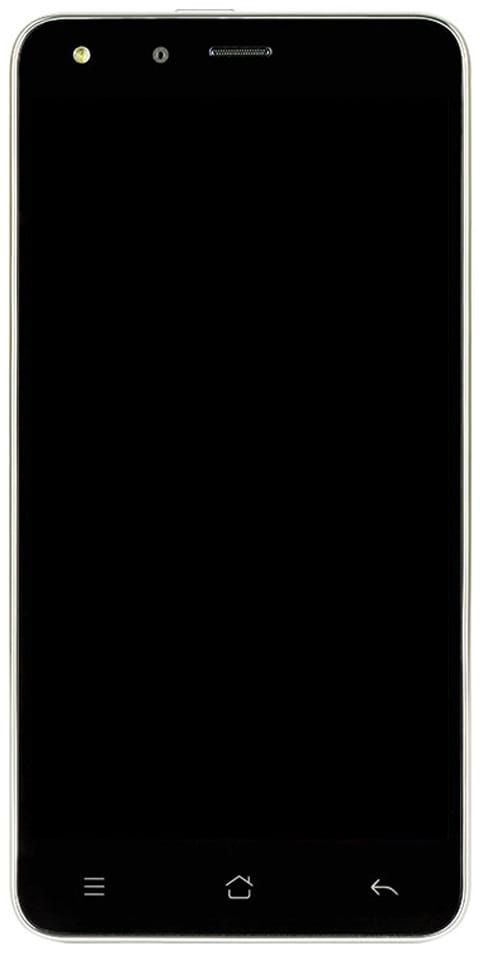Mozilla Firefox PR CONNECT RESET-Fehler - So beheben Sie ihn

Möchten Sie den PR CONNECT RESET-Fehler beheben? Firefox ist der beste datenschutzorientierte Browser. Es bietet viele Dinge wie eine Nur-Browser-Verschlüsselungsfunktion, DNS über HTTPS (DOH) und die Möglichkeit, Ihre, Cache, Cookies, Tracker, Fingerabdrücke und Crypto-Miner zu verwalten. Allerdings in letzter Zeit zu viele Feuerfuchs Benutzer scheinen mit dem PR CONNECT RESET ERROR konfrontiert zu sein.
In diesem Handbuch werden wir heute alle möglichen Gründe nennen, warum Sie möglicherweise auf diesen Fehler stoßen. Außerdem haben wir alle möglichen Lösungen für den PR CONNECT RESET ERROR von Mozilla Firefox erwähnt.
Geforce Erfahrung Spiel hinzufügen
Siehe auch: So beheben Sie das Firefox Slow-Problem im PC - Tutorial
Verschiedene Möglichkeiten zur Behebung des PR CONNECT RESET ERROR OnMozilla Firefox

Der Grund für diesen Fehler ist sehr einfach und unkompliziert. Es tritt auf, wenn Mozilla Firefox versucht, eine Verbindung zum HTTPS-Server herzustellen, die Anforderung jedoch abgelehnt wird. Neben dem Öffnen der angeforderten Webseite wird die folgende Fehlermeldung angezeigt: Die Seite, die Sie anzeigen möchten, kann nicht angezeigt werden, da die Authentizität der empfangenen Daten nicht überprüft werden konnte.
Methode 1: Deaktivieren Sie die Protokollfilterung
Der TCP-Protokollfilter unterbricht möglicherweise die Verbindung zum Webserver. Infolgedessen können die Datenpakete ihr beabsichtigtes Ziel nicht erreichen. Aus Sicherheitsgründen bietet eine Antiviren-Anwendung auch eine robuste Schutzschicht, wodurch verhindert wird, dass die erforderlichen Verbindungen hergestellt werden. In dieser Situation sollten Sie die Protokollfilterung deaktivieren. Hier sind die Anweisungen für die ESET Antivirus-App:
- Gehen Sie zur ESET Antivirus-Software und navigieren Sie zu Fortgeschrittene Sektion. Sie können auch die Taste F5 verwenden.
- Tippen Sie nun auf die Web und E-Mail Option in der linken Menüleiste.
- Tippen Sie anschließend auf Protokollfilterung Option und schalten Sie den Schalter neben aus Aktivieren Sie die Filterung des Anwendungsprotokollinhalts.
- Zum Schluss tippen Sie auf OK um die Änderungen zu speichern. Sie können jetzt Firefox starten und prüfen, ob der PR CONNECT RESET ERROR behoben wurde. Wenn dieser Fehler weiterhin auftritt, navigieren Sie zur nächsten unten angegebenen Lösung.
Methode 2: Cache löschen
In einigen Situationen, wenn temporäre Daten das Problem verursachen. Daher wird empfohlen, den Cache und die zugehörigen temporären Daten zu löschen. Befolgen Sie dazu die folgenden Anweisungen:
- Gehen Sie zum Firefox-Browser und tippen Sie auf das Hamburger-Menü oben rechts. Wählen Möglichkeit aus dem Dropdown-Menü.
- Dann tippen Sie auf Privatsphäre und Sicherheit aus dem Menü auf der linken Seite.
- Navigieren Sie nun zu Cookies und Daten Abschnitt und tippen Sie dann auf Daten löschen .
- Dann markieren Sie die Zwischengespeichertes Webprotokoll Option und tippen Sie dann auf OK.
- Alle zwischengespeicherten Mozilla Firefox-Daten werden jetzt gelöscht und der PR CONNECT RESET ERROR sollte ebenfalls behoben werden. Wenn dies jedoch nicht der Fall ist, befolgen Sie die unten angegebene andere Methode.
Siehe auch: Wiederherstellen von Chrome Tabs nach dem Absturz - Tutorial
Methode 3: Deinstallieren Sie die Firewall eines Drittanbieters
Eine Firewall bietet Ihnen ein sicheres und schützendes Surferlebnis, nachdem Sie das ausgehende oder eingehende Netzwerk anhand der vordefinierten Regeln überwacht haben. Allerdings neigen sie dazu, übervorsichtig zu sein und dann Websites zu blockieren, die tatsächlich sicher sein könnten.
Battlefront 2-PC-Maus wird nicht angezeigt
In diesem Fall ist es am besten, die Firewall zu deinstallieren oder auszuschalten. Wenn Sie eine Firewall-Anwendung eines Drittanbieters verwenden, versuchen Sie, diese zu deinstallieren. Hier sind die Schritte für beide:
Fix 1: So deinstallieren Sie die Firewall eines Drittanbieters
- Öffnen Sie zunächst das Dialogfeld Ausführen mit Windows + R-Tastenkombinationen.
- Eingabe in appwiz.cpl und drücken Sie die Eingabetaste. Wie es geöffnet wird Programme und Funktionen.
- Tauchen Sie in die Firewall eines Drittanbieters ein, die Sie derzeit verwenden. Tippen Sie dann mit der rechten Maustaste darauf und wählen Sie Deinstallieren.
- Wenn der Vorgang abgeschlossen ist, starten Sie Ihr System neu. Überprüfen Sie nun, ob der Firefox PR CONNECT RESET ERROR behoben ist. Wenn dies nicht der Fall ist, versuchen Sie, die Firewall eines Drittanbieters neu zu installieren, und folgen Sie dann der anderen Lösung.
Fix 2: Deaktivieren der Windows-Firewall
- Suchen Sie im Startmenü nach Windows Defender Firewall.
- Tippen Sie anschließend in der linken Menüleiste auf Windows-Firewall aktivieren oder deaktivieren.
- Wählen Sie nun die Option Windows Defender Firewall deaktivieren oder aktivieren, sowohl im privaten als auch im öffentlichen Netzwerk.
- Wenn Sie fertig sind, tippen Sie auf OK und starten Sie Ihren Computer neu. Überprüfen Sie, ob der Firefox PR CONNECT RESET ERROR behoben ist oder nicht.
Methode 4: Proxy und VPN ausschalten
Einige von Ihnen verwenden möglicherweise ein VPN oder einen Proxy, um Einschränkungen zu umgehen. So können Sie auf geobeschränkte Inhalte zugreifen. In einigen Situationen weigert sich der Proxy oder das VPN jedoch wahrscheinlich, die Datenpakete an das erforderliche Ziel weiterzuleiten.
Infolgedessen würde die Verbindung nicht aufrechterhalten. Der Ablehnungsgrund könnte aus Sicherheitsgründen liegen. Wenn Sie jedoch wissen, dass die Website, die Sie besuchen möchten, sicher ist, versuchen Sie, den Proxy oder das VPN auszuschalten. So könnte es gemacht werden:
wie man odin3 benutzt
- Navigieren Sie zu Programm und Funktion Menü nach Verwendung der appwiz.cpl Schlüsselwort im Dialogfeld Ausführen.
- Tauchen Sie in die VPN-Software ein und wählen Sie sie aus. Tippen Sie nun auf die Option Deinstallieren. Dadurch wird der VPN-Client von Ihrem Computer gelöscht.
- Wenn Sie Proxy entfernen möchten, öffnen Sie die Option Über Windows + R ausführen und geben Sie ein ms-settings: Netzwerk-Proxy.
- Jetzt werden Sie zur Seite mit den Proxy-Einstellungen weitergeleitet. Gehe zum Manuelle Proxy-Einrichtung.
- Schalten Sie im Menü auf der rechten Seite den Schalter neben aus Verwenden Sie einen Proxyserver .
- Wenn Sie sowohl VPN als auch Proxy gelöscht haben, starten Sie Ihren Computer neu. Aber wenn Sie immer noch mit dem Fehler konfrontiert sind, können Sie noch etwas ausprobieren.
Methode 5: Wechseln Sie zu einem anderen Netzwerk
Nach der Verwendung eines eingeschränkten Netzwerks tritt möglicherweise auch in Firefox der oben genannte Fehler auf. In dieser Situation ist es am besten, zu einem anderen Netzwerk zu wechseln. Versuchen Sie, mit Ihrem Gerät einen Hotspot zu erstellen, und teilen Sie dann das WLAN mit Ihrem Laptop.
Sie können auch vom drahtlosen WiFi-Modus in den kabelgebundenen Ethernet-Modus (oder umgekehrt) wechseln. Wenn Sie den Wechsel vorgenommen haben und dann versuchen, auf Mozilla Firefox zuzugreifen, sollte der Fehler behoben sein.
Fazit:
Hier erfahren Sie alles über 'Firefox PR CONNECT RESET'. Wir haben verschiedene Lösungen geteilt, von denen jede Ihren Fehler beheben kann. Ist dieser Artikel hilfreich? Kennen Sie eine andere alternative Methode, um das Problem zu beheben? Teilen Sie uns Ihre Gedanken im Kommentar unten mit.
Lesen Sie auch: